Com clones de teste, é possível testar VMs migradas antes de colocá-las em produção. Eles deixam a VM local em execução e movem um clone idêntico de um snapshot da VM para o Google Cloud.
Os clones de teste têm as seguintes limitações:
- A VM clone de teste é criada no modo de armazenamento de isolamento de gravação, então as alterações na nuvem não são mantidas no local.
- Cada VM pode ter, no máximo, um clone de teste por vez.
Pré-requisitos
Para criar clones de teste, é preciso ter uma Cloud Extension configurada.
Eles podem ser criados de duas maneiras:
- Por meio da criação de um novo job na IU do Waves no Migrate for Compute Engine Manager
- Com o uso do vCenter
Como criar um clone de teste a partir da IU do Waves
Para criar um clone de teste usando a IU do Waves, é preciso criar uma onda de migração com um runbook válido. Um runbook é uma lista de VMs a serem migradas.
Primeiro, siga estes passos para criar um runbook.
Em seguida, inicie um job do Migrate for Compute Engine Manager:
- Selecione a onda.
- Clique em Ação > Novo job (Action > New Job).
- Selecione Clone de teste (Test Clone).
- Clique em Iniciar.
Para mais informações sobre esse processo, acesse a página Criar um job.
Como criar um clone de teste a partir do vCenter
- Abra o vSphere web client e selecione a máquina virtual.
- Clique com o botão direito do mouse na VM e selecione Migrate for Google Compute Engine Operations > Test Clone (Operações do Migrate for Google Compute Engine > Clone de teste).
- Selecione Cloud Extension no menu suspenso.
- Na tela Cloud Extension, nomeie a VM clone de teste, se quiser, e clique em Próxima. A tela Cloud Instance é exibida.
Nessa tela, são apresentadas recomendações de redimensionamento.
Depois de decidir que instância usar, selecione-a no menu suspenso Cloud Instance.
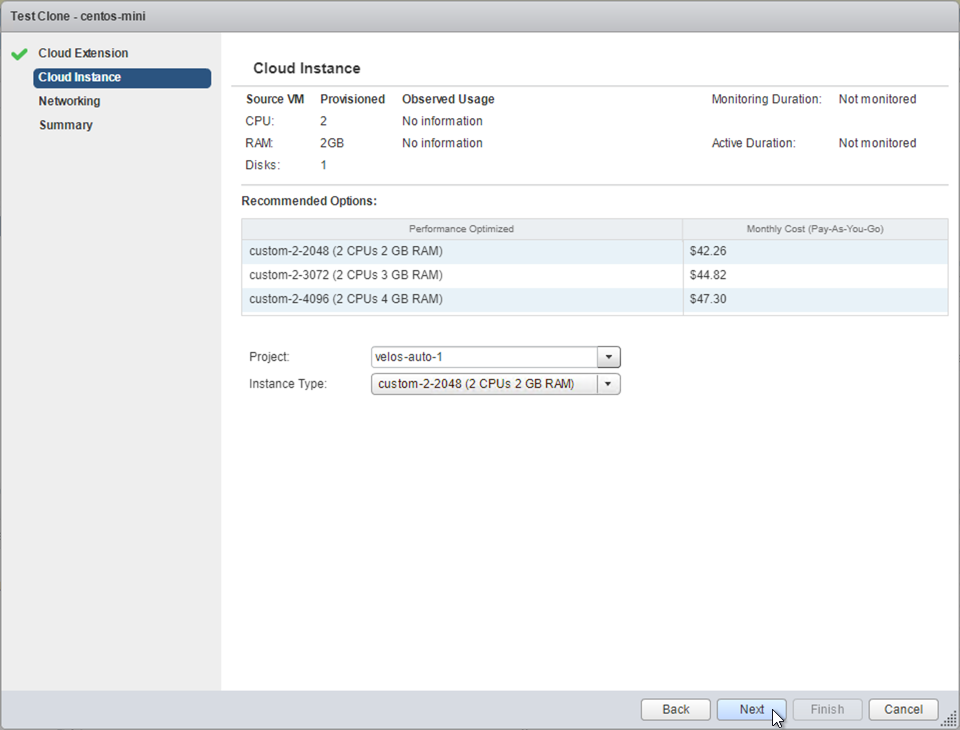
Clique em Next. A tela Networking é exibida.
Selecione a Sub-rede desejada no menu suspenso.
Insira as tags de rede obrigatórias em uma lista separada por vírgulas. As tags de rede são usadas para atribuir instâncias a determinadas regras de firewall e rotas de rede. Por exemplo, se várias instâncias de VM estiverem exibindo um site, marque-as e, em seguida, use essa tag para aplicar uma regra de firewall que permita o acesso HTTP.
Selecione Instance Service Account (opcional) no menu suspenso.
Escolha um endereço IP dinâmico ou estático na lista suspensa Configure Private IP:
- Selecione Auto para atribuir um endereço disponível na sub-rede automaticamente ou
- Selecione Static para inserir um endereço IP estático reservado. Para criar um, consulte Como reservar um endereço IP interno estático.
Na lista suspensa Edge Node, selecione o nó principal da Cloud Extension para lidar com a migração.
Escolha se você quer dar a este clone de teste um IP externo. Em caso afirmativo, use um endereço IP temporário ou digite o endereço IP externo criado no Console do Google Cloud.
Clique em Próxima. A tela Summary é exibida.
Revise o resumo e clique em Finish.
A seguir
- Saiba como excluir um clone de teste.
- Saiba mais sobre os passos no ciclo de vida da migração.
